Android StudioのFlutterテンプレートをカスタマイズしてLint静的解析/Visual Debugging設定/画像設定を自動化する
筆者は Flutter の Widget を試す度に Android Studio のプロジェクトの新規作成を繰り返します。
プロジェクト新規作成したらコード保存時の自動フォーマットや Lint 静的解析、Visual Debugging、画像の設定を行います。
こちらにその設定手順を記事にしました。
ただこの作業をプロジェクト作成毎に行うのは手間だし手順を飛ばしてしまったりするので、Flutter テンプレートをカスタマイズして設定を自動化しましょう。
Flutter テンプレートは Flutter SDK をインストールしたディレクトリ配下にあります。
{flutter-sdk-path}/flutter/packages/flutter_tools/templates/app/それではテンプレートをカスタマイズしていきましょう。
環境
- macOS Big Sur 11.1
- Android Studio 4.1.2
- Flutter 1.22.6
- Dart 2.10.5
レイアウト構成を見ながら作業ができる Visual Debugging 設定
レイアウト構成を確認しながら作業をしたい場合は、rendering.dart package を import して debugPaintSizeEnabled を有効にします。
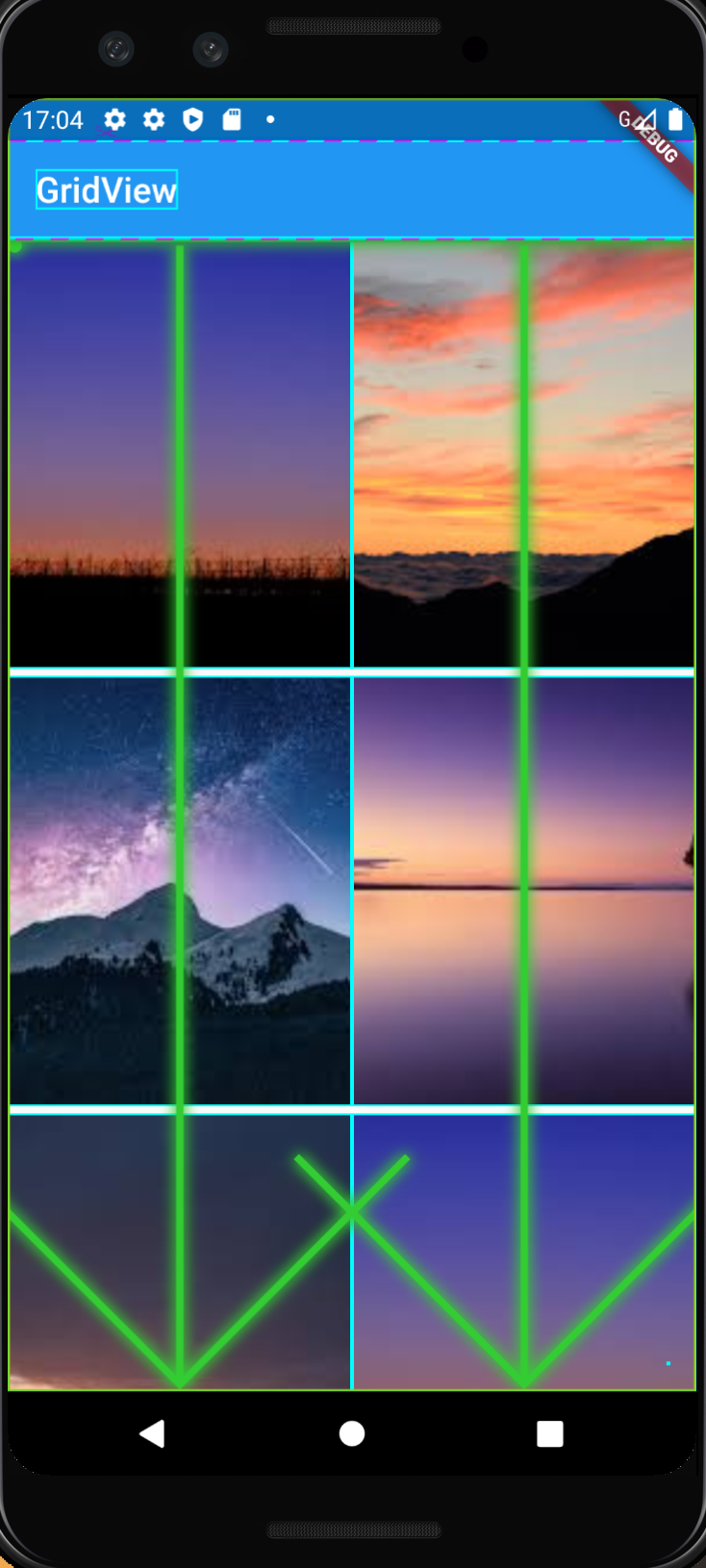
debugPaintSizeEnabled を有効にするとこのように margin や padding、リストの向きなどが可視化され Visual Debugging することができます。
設定をプロジェクト新規作成時のテンプレートに反映するにはアプリの Run 時に必ず実行される main メソッドがある main.dart.tmpl に設定を追記します。
main.dart.tmpl の場所は以下になります。
{flutter-sdk-path}/flutter/packages/flutter_tools/templates/app/lib/main.dart.tmplファイルを開いてコメントの add のコードを追記します。
import 'package:flutter/material.dart';
import 'package:flutter/rendering.dart'; // add
{{#withDriverTest}}
import 'package:flutter_driver/driver_extension.dart';
{{/withDriverTest}}
{{#withPluginHook}}
import 'dart:async';
import 'package:flutter/services.dart';
import 'package:{{pluginProjectName}}/{{pluginProjectName}}.dart';
{{/withPluginHook}}
void main() {
{{#withDriverTest}}
// Enable integration testing with the Flutter Driver extension.
// See https://flutter.dev/testing/ for more info.
enableFlutterDriverExtension();
{{/withDriverTest}}
debugPaintSizeEnabled = true; // Add
runApp(MyApp());
}Lint 静的解析設定
静的解析をする為の Lint 設定をするにはプロジェクトルート(pubspec.yamlがある階層)に analysis_options.yaml というファイルを作成して Lint ルールを記述します。
analysis_options.yaml のテンプレートとして以下の階層に analysis_options.yaml.tmpl を作成します。
{flutter-sdk-path}/flutter/packages/flutter_tools/templates/app/analysis_options.yaml.tmplanalysis_options.yaml.tmpl に以下 1 行を追記します。
include: package:pedantic_mono/analysis_options.yaml筆者はまだ個別の細かい Lint ルールを把握していないので、ここでは mono さんが作成した推奨設定がまとまっている pedantic_mono package を利用しています。
個別設定する場合の Lint ルールは Linter for Dart - Supported Lint Rules に記載されています。
次に以下に階層にある pubspec.yaml のテンプレート pubspec.yaml.tmpl を開きます。
{flutter-sdk-path}/flutter/packages/flutter_tools/templates/app/pubspec.yaml.tmplpubspec.yaml.tmpl の dev_dependencies に pedantic_mono: を追記します。
dev_dependencies:
flutter_test:
sdk: flutter
pedantic_mono: # addローカル画像を扱えるようにする設定
大なり小なりアプリ開発では画像を扱うことになります。
assets の設定をしてローカルの画像ファイルを扱えるようにしましょう。
まず Flutter テンプレートディレクトリに assets.tmpl/images ディレクトリを作成します。
mkdir -p {flutter-sdk-path}/flutter/packages/flutter_tools/templates/app/assets.tmpl/imagesassets.tmpl というディレクトリはテンプレートからプロジェクト作成時に assets というディレクトリ名にリネームされます。
次になんでもいいので画像ファイルを assets.tmpl/images 以下に配置します。
cp sample_image.jpeg {flutter-sdk-path}/flutter/packages/flutter_tools/templates/app/assets.tmpl/images/sample_image.jpeg最後に以下に階層にある pubspec.yaml のテンプレート pubspec.yaml.tmpl を編集します。
{flutter-sdk-path}/flutter/packages/flutter_tools/templates/app/pubspec.yaml.tmplpubspec.yaml.tmpl に 以下を追記してください。
assets:
- assets/images/上記設定で assets/images 配下の全てのローカル画像ファイルを扱うことができます。
プロジェクト作成後は以下コードでローカル画像を呼び出すことができます。
Image.asset('assets/images/sample_image.jpeg')template_manifest.json にプロジェクト作成時にコピーするファイルを追記する
以下の場所に template_manifest.json があるので、新規で追加したテンプレートファイルを追記していきます。
{flutter-sdk-path}/flutter/packages/flutter_tools/templates/template_manifest.json今回 analysis_options.yaml.tmpl を新規で作成しているのでファイルパスを追記します。
また assets.tmpl ディレクトリを追加しているのでそちらも追記します。
{
"version": 1.0,
"_comment": "A listing of all possible template output files.",
"files": [
"templates/app/analysis_options.yaml.tmpl",
"templates/app/assets.tmpl/images/sample_image.jpeg",template_manifest.json にテンプレートファイルを追記するとプロジェクト新規作成にファイルをコピーしてくれます。
以上でプロジェクト新規作成時の Flutter テンプレート作成を完了です。
プロジェクトを新規作成する
それでは Android Studio を開いて、 Create New Flutter Project > Flutter Application から新規プロジェクトを作成しましょう。
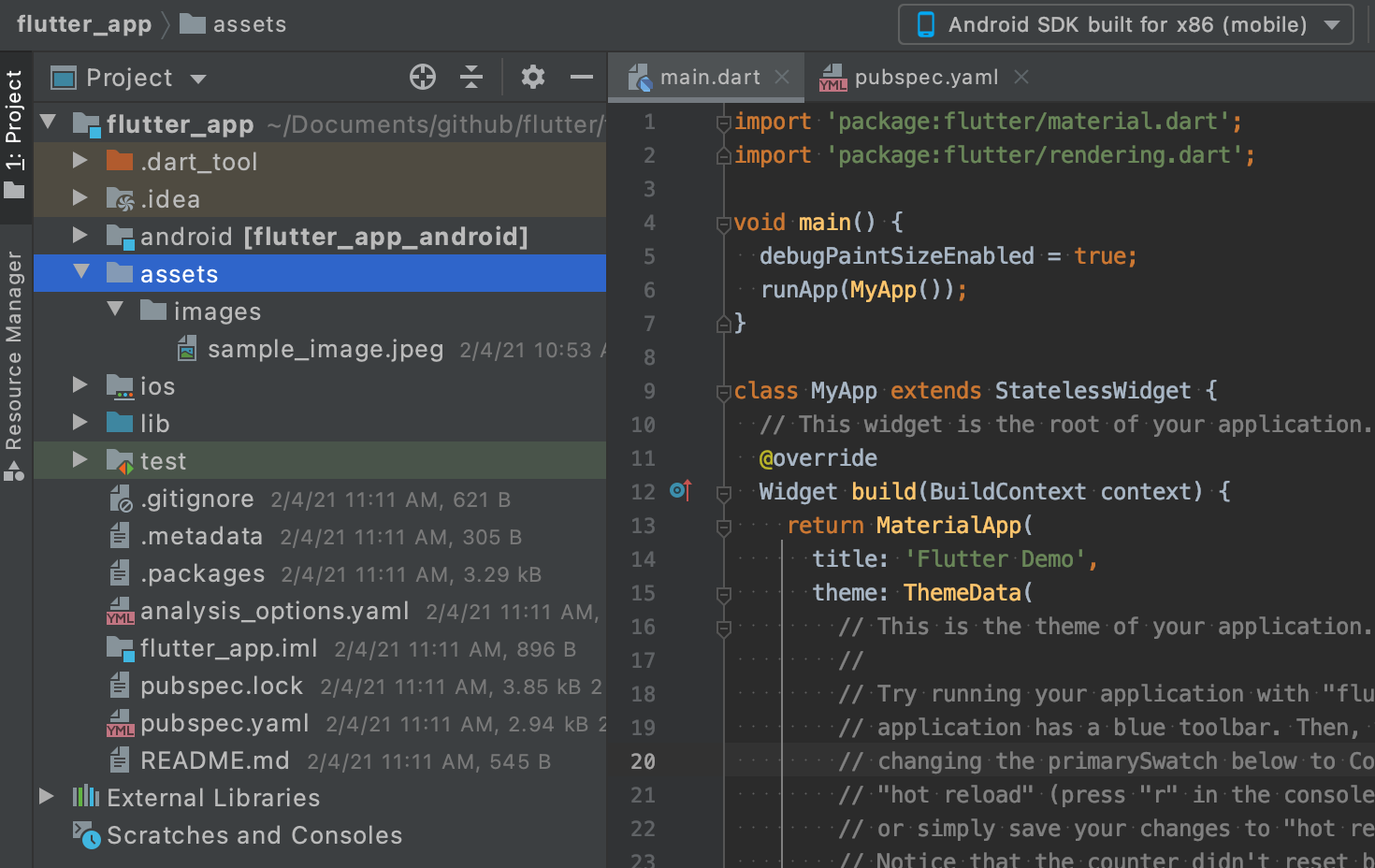
このようにプロジェクトに今回新規で追加したテンプレートの analysis_options.yaml assets/images/sample_image.jpeg が作成されています。
また、main.dart には Visual Debugging の設定が追記されています。
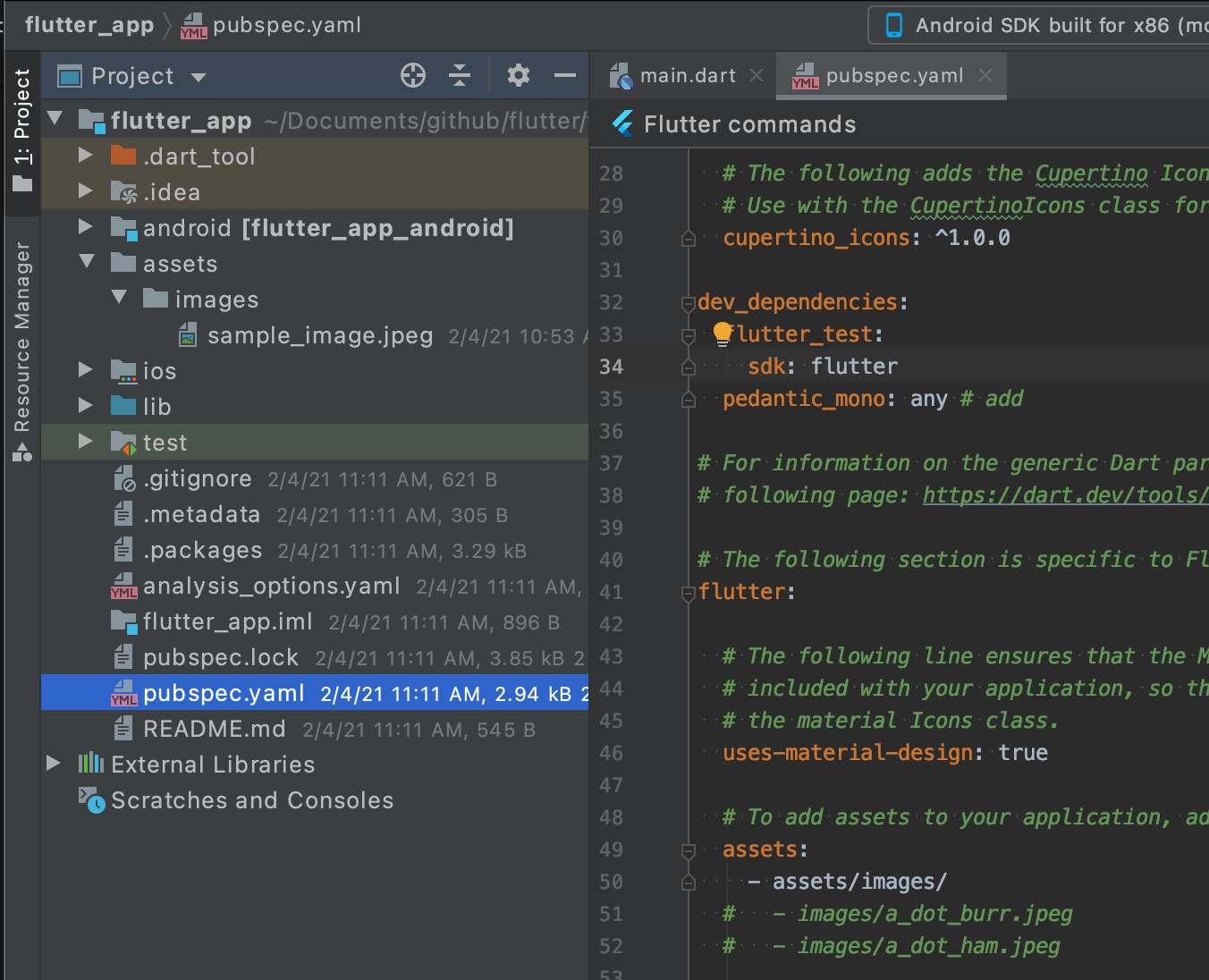
pubspec.yaml には今回追加した package pedantic_mono と assets 設定が追記されています。
終わりに
他にも有用な設定は Flutter テンプレートをカスタマイズすれば自由に設定の自動化が可能です。
筆者はまだ Flutter 歴が浅いのでもっと有用な設定が他にもあると思います。
もし他にもこんな便利な設定があるよ、という方はぜひ Twitter で DM していただくか Contact で連絡お願いします。
最後に今回カスタマイズしたテンプレートは github にあるので参照ください。
